联想笔记本开机启动项按哪个
一:启用快捷启动菜单模式步骤:1、将制作好的U盘启动盘插入电脑,开机后在显示“LENOVO”自检画面的时候,反复按 F12 键(部分超极本机型可能是“Fn+F12”组合键)。联想笔记本进入u盘启动项操作方法详解图12、会显示出一个启动菜单,在显示的启动菜单中,将光标移动到图中红框选中的项,然后按Enter键确定,即可进入U盘。联想笔记本进入u盘启动项操作方法详解图23、有的电脑可能显示的快捷启动菜单不一样,如下图,里面显示的U盘不是U盘的名称,而为USB-HDD,这个同样为U盘,这里面还显示了光驱项,如果要用系统光盘启动电脑,可选择光驱这一项。联想笔记本进入u盘启动项操作方法详解图3二:用传统模式从BIOS中启动U盘或光盘的步骤:4、开机显示“LENOVO”自检画面的时候,立即按Del键,即可进入到BIOS设置主界面里,由于自检这个画面显示时间很短,所以一开机便可以不停地按Del键,有的联想电脑可能是F2键进入BIOS。联想笔记本进入u盘启动项操作方法详解图45、进入BIOS主界面之后,默认显示的是Main这一项,先把光标移动到Security(安全)这一项来,然后用上下方向键,把光标移到“Security Boot”,其中文意思是“安全启动设置”,如果要用传统方法启动U盘或光盘,必须对此项进行设置,按Enter键进入。联想笔记本进入u盘启动项操作方法详解图56、进入到子页面后,选择其中的Secure Boot这一项,按Enter打开小窗口,选择 Disabled(关闭)这一项,再按Enter确定。联想笔记本进入u盘启动项操作方法详解图67、然后再选择Startup(启动项)这一项,先在里面选择UEFI/Legacy Boot这一项,其中文之意是“新式UEFI与传统启动方法”,现在里面显示的是"UEFI Only(单一UEFI模式)",我们要选择兼容模式,也就是要兼容传统BIOS模式,所以按Enter进入,选择Both这项,按Enter确定。联想笔记本进入u盘启动项操作方法详解图78、这时会增加一个UEFI/Legacy Boot Priority项,我们选择这个项,进入,在打开的小窗口中选择Legacy First,其意思是要传统启动模式在列在首位。按Enter确定。联想笔记本进入u盘启动项操作方法详解图89、上面的设置完成以后,下面开始启动项的设置,仍在Startup下,选择Boot(启动)这一项,然后按Enter键进入。提示:顺便在这里说一下,如果有的快捷启动菜单键F12启动不了,按了没有反应,那是因为这里的F12功能键没打开所致。如果这里是Disabled(关闭),那肯定F12快捷键就用不了,所以要把它设为Enabled(打开),这样才可以使用F12快捷启动菜单键。联想笔记本进入u盘启动项操作方法详解图910、进入启动选项界面后,选择USB HDD SanDisk Cruzer Edge这一项,这个即为U盘启动项,先把光标移到这一项来,然后用+/-键,把这一项移动到最上面,让它排在第1位,这样,它就是第一启动项了,按Enter键确定。联想笔记本进入u盘启动项操作方法详解图1011、由于电脑BIOS版本型号的不同,所以显示的项目也不一样,如下图,它显示的就不一样。如果要从U盘启动,选择“USB-HDD”这一项即可,如果要从光盘启动,选择“ATAPI CD0 HL-DT-ST DVDRAM GU70M”如果要返回到硬盘启动,选择“ATA HDD0 HGST HT3541010A9E600”同样是用+/-键把它们移动到最上面的第1位就可以了。按Enter确定。联想笔记本进入u盘启动项操作方法详解图1112、这样传统BIOS设置就完成了,进入Restart(重启)这一项,在里面选择“Exit Saving Changes”(保存并退出)这一项,进行保存并退出。另一个方法是直接按F10键,功能是一样的,都是保存并退出,重启电脑后,就可以进入U盘或光盘装系统了。联想笔记本进入u盘启动项操作方法详解图12三:另外再补充一个U盘或光盘启动的方法:13、开机启动按Del键,有的版本电脑可能是F2键进入BIOS,进入后,到最后一项Restart把OS Optimized Defaults(操作系统优化的缺省值)改成Disabled(关闭)。 再进入到Startup这一项,选择UEFI/Legacy Boot改为Legacy First后,再按F10保存。退出后,就可以进U盘启动盘了。联想笔记本进入u盘启动项操作方法详解图1314、最后说一下在安装系统时常出现的一个问题,那就是硬盘模式问题,因为一些老的系统,包括很大一部分XP系统,它们系统中没有SATA驱动,所以在用一此老式的Ghost或PE安装系统时(老式PE中也没有带SATA驱动,新式的PE大多带了SATA驱动),会出现找不到硬盘的现象,一般问题就出在BIOS中的硬盘模式设置不正确所致。要正确设置硬盘模式,先进入到Configuration(配置)这一项,把它的模式由AHCI改为Compatible(兼容模式),这样就可以在PE中显示硬盘。在装完系统后,再改回AHCI,为什么要改回,因为AHCI硬盘模式性能更好,速度更快。联想笔记本进入u盘启动项操作方法详解图14
设置开机启动项 关于您咨询的“设置开机启动项”问题,建议您:如果您想要从硬盘、光盘、U盘、网卡或其他移动设备启动,请→点击这里查看设置方法。如您在操作后依旧存在问题,建议您可以→自助预约报修,或工作时间联系人工在线客服。
设置开机启动项 关于您咨询的“设置开机启动项”问题,建议您:如果您想要从硬盘、光盘、U盘、网卡或其他移动设备启动,请→点击这里查看设置方法。如您在操作后依旧存在问题,建议您可以→自助预约报修,或工作时间联系人工在线客服。
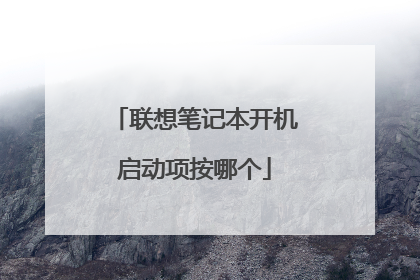
联想笔记本pe快捷键
1、联想笔记本的u盘启动快捷键是:F12。 2、插入u盘启动盘并重启电脑,在出现第一启动画面时,连续按F12键。3、将会弹出一个启动项顺序选择窗口,找到以“usb”字样开头的选项(u盘),按Enter进入。 4、然后便会进入到启动盘界面,选择好之后按下回车键即可进入到主页面。
启动项快捷键 F12或Fn+F12
启动项快捷键 F12或Fn+F12
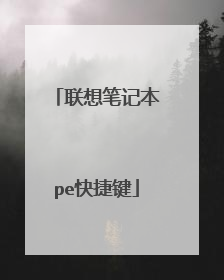
联想e490笔记本则么进入pe?
联想笔记本进入PE程序,首先要有一个PE启动盘,然后进开机后按F8进入base设置从UFO启动就可以再次重启后就可以进入P1了。
1. 首先,将U盘插在电脑上,然后打开U盘启动工具的主界面,选择刚刚插入的U盘:2.然后,在启动模式中选择USB-HDD,同时设置好U盘的格式:3.之后,点击下面的一键制作USB启动盘的按钮:4. 然后,会弹出一个备份U盘数据的警告窗口,点击确定按钮:
1. 首先,将U盘插在电脑上,然后打开U盘启动工具的主界面,选择刚刚插入的U盘:2.然后,在启动模式中选择USB-HDD,同时设置好U盘的格式:3.之后,点击下面的一键制作USB启动盘的按钮:4. 然后,会弹出一个备份U盘数据的警告窗口,点击确定按钮:

联想电脑u盘启动快捷键是哪个
联想笔记本的u盘启动快捷键是:F12。1、联想笔记本怎么设置U盘启动打开联想笔记本,按f12键进入U盘启动项。2、电脑设置开机启项目,需要到bios里面设置,其实还有一个最简单的办法就是直接调用启动项选择。3、进入BIOS设置开机进入启动界面之前,不间断的按F1,进入联想BIOS界面。4、然后通过键盘移动,选择到高级选项 startup,找到 BOOT选项。5、设置BOOT项目接着左左根据下方提示,用箭头调整启动顺序。如图U盘启动是 USBHDD或 USBzip等。6、保存退出设置好之后,按键盘F10键保存并且退出。7、还原默认设置如果修改错误了,或者不知道修改了什么内容。按ESC键,然后选择 load setdefaults。8、保存退出,按F10保存退出。U盘,全称USB闪存驱动器,英文名“USBflashdisk”。它是一种使用USB接口的无须物理驱动器的微型高容量移动存储产品,通过USB接口与电脑连接实现即插即用。U盘的称呼最早来源于朗科科技生产的一种新型存储设备,名曰“优盘”,使用USB接口进行连接。U盘连接到电脑的USB接口后,U盘的资料可与电脑交换。而之后生产的类似技术的设备由于朗科已进行专利注册,而不能再称之为“优盘”,而改称谐音的“U盘”。后来,U盘这个称呼因其简单易记而广为人知,是移动存储设备之一。
联想电脑按F12,启动方法如下:1.电脑开机后,屏幕会出现英文,按F12,进入启动选项。2.选择自己的U盘启动。3.进入U盘启动工具。
准备工具: 1、u启动u盘启动盘制作工具(u启动官网下载)2、制作好的u启动u盘启动盘(一键制作u启动u盘启动盘)1、按快捷键弹出启动选项,联想笔记本一般是F12或者F2,如下图:联想笔记本电脑,联想笔记本,u盘启动2、在图中我们虽然看到了USB HDD,但是选择后却无法U盘启动而是黑屏,其实我们还需要进入BIOS进行修改设置,按TAB键切换“App Menu”菜单,选择“Enter Setup”或者“Setup”进入BIOS,如下图:联想笔记本电脑,联想笔记本,u盘启动3、在BIOS中选择“Configuration”栏目,将“USB Legacy”设置为“Enabled”,如下图:联想笔记本电脑,联想笔记本,u盘启动注意:如果你在PE中无法识别硬盘的话,还需要在这里将“SATA Controller working mode”修改为“IDE”或者“Compatible”4、然后选择“BOOT”栏目,将“UEFI BOOT”修改为“Disabled”,如下图:联想笔记本电脑,联想笔记本,u盘启动 5、然后按“F10”保存设置后,直接重启电脑,再次按快捷键F12,启动选项选择“USB HDD”即你的U盘即可进入U盘PE了
第一步:准备工作,要明确联想笔记本U盘启动快捷键是F12,将制作好的u盘启动盘插入电脑的usb接口,然后重启电脑。
一般是f12可以进入快速选择启动设备的界面。 但不是所朋友的联想都是这样的。有的是先按其他键进入bios后才能进入快速设置启动设备。 有的甚至没有快速设置的功能。只能进bios设置。
联想电脑按F12,启动方法如下:1.电脑开机后,屏幕会出现英文,按F12,进入启动选项。2.选择自己的U盘启动。3.进入U盘启动工具。
准备工具: 1、u启动u盘启动盘制作工具(u启动官网下载)2、制作好的u启动u盘启动盘(一键制作u启动u盘启动盘)1、按快捷键弹出启动选项,联想笔记本一般是F12或者F2,如下图:联想笔记本电脑,联想笔记本,u盘启动2、在图中我们虽然看到了USB HDD,但是选择后却无法U盘启动而是黑屏,其实我们还需要进入BIOS进行修改设置,按TAB键切换“App Menu”菜单,选择“Enter Setup”或者“Setup”进入BIOS,如下图:联想笔记本电脑,联想笔记本,u盘启动3、在BIOS中选择“Configuration”栏目,将“USB Legacy”设置为“Enabled”,如下图:联想笔记本电脑,联想笔记本,u盘启动注意:如果你在PE中无法识别硬盘的话,还需要在这里将“SATA Controller working mode”修改为“IDE”或者“Compatible”4、然后选择“BOOT”栏目,将“UEFI BOOT”修改为“Disabled”,如下图:联想笔记本电脑,联想笔记本,u盘启动 5、然后按“F10”保存设置后,直接重启电脑,再次按快捷键F12,启动选项选择“USB HDD”即你的U盘即可进入U盘PE了
第一步:准备工作,要明确联想笔记本U盘启动快捷键是F12,将制作好的u盘启动盘插入电脑的usb接口,然后重启电脑。
一般是f12可以进入快速选择启动设备的界面。 但不是所朋友的联想都是这样的。有的是先按其他键进入bios后才能进入快速设置启动设备。 有的甚至没有快速设置的功能。只能进bios设置。

联想笔记本电脑怎么进入PE?
联想笔记本电脑进入PE的具体操作步骤如下:1、首先,将U盘插在电脑上,然后打开老毛桃U盘启动工具的主界面,选择刚刚插入的U盘:2、然后,在启动模式中选择USB-HDD,同时设置好U盘的格式:3、之后,点击下面的一键制作USB启动盘的按钮:4、然后,会弹出一个备份U盘数据的警告窗口,点击确定按钮:5、接着,老毛桃U盘启动工具就会自动的扫描U盘,并创建启动数据了:6、最后,在重启时按下电脑的热键就可以进入pe系统了:
先准备好带pe的U盘或光盘,如果是U盘,插好U盘开机,在主板自检界面也就是开机logo界面,按f12会出现主板的启动设备菜单,选中U盘的型号,回车,就会从U盘启动进入pe,光盘也是类似的操作。
联想笔记本进入pe里面,必需先将设置好的u盘插入电脑后,在开机的时候按F1进BIOS设置或是用快捷键设置,在开机的时候不停的按F12就会弹出开机启动项设置选框,选择usb即可。PE最初是微软为维护硬盘中的软件免费提供的一个简易操作系统,对硬件配置的要求非常低,可从光盘、U盘、移动盘启动电脑。被用户改进的全内置版本还可网启。若硬盘启动后很多操作失效,或干脆整个硬盘无法启动电脑,就要借助其他启动电脑的途径来解决。这时最方便的就是用PE系统启动来解决问题。进入PE系统以后的操作和窗口系统的操作是基本一致的,用户不必很专业就能对硬盘进行各种维护,包括删除恶性文件,纠正硬盘文件链交叉,以及在硬盘上重新安装操作系统等等。PE本身也是一个操作系统,微软为防止PE变成一个免费的应用操作系统进行了多种限制,妄图把PE限制在维护的范围。但在诸多高手的努力下,各种限制被一一突破,应用范围大大拓宽,远远超过了维护和装机。于是网上重新制作的PE很多可代替XP等正式操作系统来使用。当硬盘失效且无法立即更换时,PE可运行在一个没有硬盘的电脑上代替XP等操作系统上网,开信箱,听音乐,看视频,总之,可满足除了玩大型游戏以外基本的家庭应用。记住:PE是一种操作系统。很多人没有操作系统的概念,不知道操作系统就是一个人机对话的平台,将PE解释为“维护工具”甚至“装机工具”,是极大的误解和误导。
安装系统时无法进入引导安装项关于您咨询的“安装系统时无法进入引导安装项”问题,建议您: _ 如果是从光盘启动,尝试我们为您推荐的安装系统时无法从光盘启动→解决方案;_ 如果是从U盘启动,尝试我们为您推荐的安装系统时无法从U盘启动→解决方案,希望能够对您有所帮助。如果您在操作后依旧存在问题,建议您可以工作时间联系人工 在线客服。
需要使用启动U盘或驱动光盘等辅助进入PE系统。 对应的设置笔记本的BIOS为USB或DVD/CD启动优先。 或系统正常的前提下,安装硬盘版PE系统到电脑,启动电脑选择PE启动就可以进入PE系统了。
先准备好带pe的U盘或光盘,如果是U盘,插好U盘开机,在主板自检界面也就是开机logo界面,按f12会出现主板的启动设备菜单,选中U盘的型号,回车,就会从U盘启动进入pe,光盘也是类似的操作。
联想笔记本进入pe里面,必需先将设置好的u盘插入电脑后,在开机的时候按F1进BIOS设置或是用快捷键设置,在开机的时候不停的按F12就会弹出开机启动项设置选框,选择usb即可。PE最初是微软为维护硬盘中的软件免费提供的一个简易操作系统,对硬件配置的要求非常低,可从光盘、U盘、移动盘启动电脑。被用户改进的全内置版本还可网启。若硬盘启动后很多操作失效,或干脆整个硬盘无法启动电脑,就要借助其他启动电脑的途径来解决。这时最方便的就是用PE系统启动来解决问题。进入PE系统以后的操作和窗口系统的操作是基本一致的,用户不必很专业就能对硬盘进行各种维护,包括删除恶性文件,纠正硬盘文件链交叉,以及在硬盘上重新安装操作系统等等。PE本身也是一个操作系统,微软为防止PE变成一个免费的应用操作系统进行了多种限制,妄图把PE限制在维护的范围。但在诸多高手的努力下,各种限制被一一突破,应用范围大大拓宽,远远超过了维护和装机。于是网上重新制作的PE很多可代替XP等正式操作系统来使用。当硬盘失效且无法立即更换时,PE可运行在一个没有硬盘的电脑上代替XP等操作系统上网,开信箱,听音乐,看视频,总之,可满足除了玩大型游戏以外基本的家庭应用。记住:PE是一种操作系统。很多人没有操作系统的概念,不知道操作系统就是一个人机对话的平台,将PE解释为“维护工具”甚至“装机工具”,是极大的误解和误导。
安装系统时无法进入引导安装项关于您咨询的“安装系统时无法进入引导安装项”问题,建议您: _ 如果是从光盘启动,尝试我们为您推荐的安装系统时无法从光盘启动→解决方案;_ 如果是从U盘启动,尝试我们为您推荐的安装系统时无法从U盘启动→解决方案,希望能够对您有所帮助。如果您在操作后依旧存在问题,建议您可以工作时间联系人工 在线客服。
需要使用启动U盘或驱动光盘等辅助进入PE系统。 对应的设置笔记本的BIOS为USB或DVD/CD启动优先。 或系统正常的前提下,安装硬盘版PE系统到电脑,启动电脑选择PE启动就可以进入PE系统了。

